Как поставить впн на компьютер
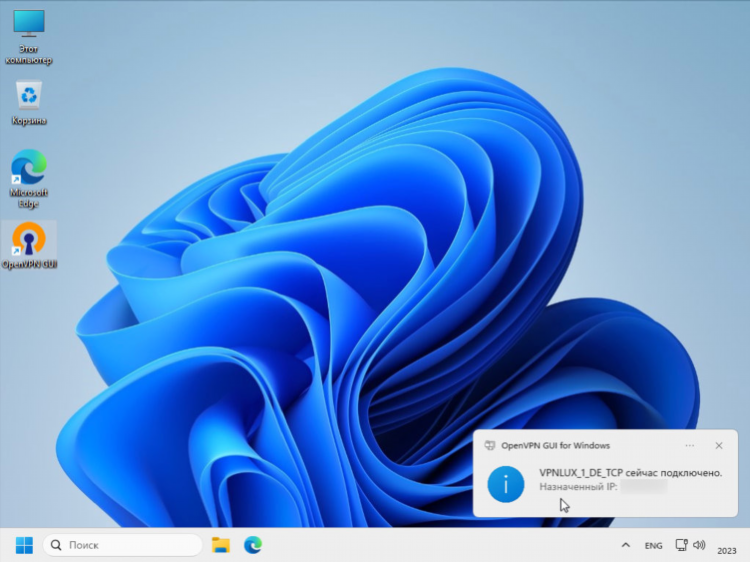
Как поставить VPN на компьютер
VPN (Virtual Private Network) — это инструмент для обеспечения конфиденциальности и безопасности при использовании интернета. Он создает защищенное соединение между устройством и интернетом, шифруя передаваемые данные. В данной статье подробно рассмотрены шаги, как поставить VPN на компьютер, с учетом различных операционных систем и методов установки.
Зачем нужен VPN на компьютере?
VPN используется для нескольких целей:
-
Обеспечение конфиденциальности: Защищает данные от внешнего вмешательства, что особенно важно при подключении к публичным Wi-Fi сетям.
-
Доступ к ограниченным ресурсам: Позволяет обходить блокировки сайтов и сервисов, доступных только в определенных регионах.
-
Безопасность данных: Шифрует трафик, предотвращая утечку личной информации.
Как поставить VPN на компьютер: общие шаги
Установка VPN на компьютер может быть выполнена с помощью стороннего ПО или с использованием встроенных функций операционной системы. Рассмотрим основные этапы.
1. Выбор VPN-поставщика
Перед тем как установить VPN, необходимо выбрать поставщика услуг. Существуют как бесплатные, так и платные сервисы. Платные VPN часто предоставляют более высокую скорость и более широкий выбор серверов, а также лучшие меры безопасности. Важно выбрать сервис с хорошей репутацией, который не собирает или не продает данные пользователей.
2. Скачивание и установка VPN-клиента
После выбора VPN-сервиса необходимо скачать клиентскую программу с официального сайта поставщика. Для этого:
-
Перейдите на сайт VPN-поставщика.
-
Выберите версию программы для вашей операционной системы.
-
Скачайте установочный файл и запустите его.
-
Следуйте инструкциям на экране для завершения установки.
3. Вход в аккаунт
После установки клиентского приложения, вам нужно войти в свою учетную запись, если вы пользуетесь платным сервисом. В случае с бесплатными сервисами может потребоваться создание учетной записи.
4. Выбор сервера и подключение
После входа в систему выберите сервер, к которому хотите подключиться. Обычно VPN-сервисы предлагают разнообразные серверы по всему миру, что позволяет изменять ваш IP-адрес и скрывать географическое местоположение.
Установка VPN на Windows
Для установки VPN на операционную систему Windows можно использовать как сторонние программы, так и встроенные функции.
1. Использование стороннего клиента
-
Скачайте клиент от вашего VPN-поставщика.
-
Запустите установку и следуйте инструкциям.
-
Откройте приложение и войдите в свой аккаунт.
-
Выберите сервер и нажмите «Подключиться».
2. Встроенная поддержка VPN в Windows
Если вы предпочитаете не использовать стороннее ПО, Windows 10 и 11 предлагают встроенную поддержку для VPN. Для настройки:
-
Откройте «Параметры» и перейдите в раздел «Сеть и Интернет».
-
Выберите «VPN» и нажмите «Добавить VPN-соединение».
-
Введите информацию о сервере, логин и пароль, предоставленные вашим VPN-поставщиком.
-
Сохраните настройки и подключитесь.
Установка VPN на macOS
На macOS настройка VPN может быть выполнена как через приложение поставщика, так и через системные настройки.
1. Использование стороннего клиента
-
Скачайте клиент для macOS с официального сайта.
-
Установите приложение и войдите в свой аккаунт.
-
Выберите нужный сервер и подключитесь.
2. Встроенная поддержка VPN в macOS
Чтобы настроить VPN через системные настройки:
-
Перейдите в «Системные настройки» и выберите «Сеть».
-
Нажмите на кнопку «+» для добавления нового соединения.
-
В списке интерфейсов выберите «VPN» и введите данные, предоставленные вашим сервисом.
-
Сохраните настройки и подключитесь.
Преимущества и недостатки различных способов установки VPN
Преимущества сторонних клиентов:
-
Легкость установки и настройки.
-
Больше функциональных возможностей (например, авто-подключение, выбор серверов).
-
Высокая производительность и безопасность.
Преимущества встроенных функций:
-
Нет необходимости в установке сторонних приложений.
-
Не требует дополнительных настроек после установки операционной системы.
Однако, стоит отметить, что встроенные функции могут не поддерживать все возможности, которые предлагают специализированные программы. Также, бесплатные версии VPN часто ограничены в скорости и функциональности.
Настройка VPN через браузер
В случае если вам нужно использовать VPN только для определенного браузера, можно установить расширение. Это подходит для пользователей, которым не нужно защищать весь трафик компьютера.
-
Перейдите в магазин расширений вашего браузера.
-
Найдите расширение для выбранного VPN-поставщика.
-
Установите расширение и войдите в учетную запись.
-
Включите VPN, выбрав нужный сервер.
Этот способ подходит для пользователей, которым не нужно шифровать весь трафик компьютера.
Возможные проблемы при использовании VPN
При использовании VPN могут возникать следующие проблемы:
-
Снижение скорости интернета: Это связано с дополнительной нагрузкой на соединение, особенно если выбран сервер, находящийся далеко от вашего региона.
-
Невозможность подключиться к серверу: Проблемы с подключением могут возникать из-за неправильных настроек или сбоев на сервере VPN-поставщика.
-
Проблемы с географическими блокировками: Некоторые сайты и сервисы могут блокировать использование VPN, если они обнаруживают изменение IP-адреса.
FAQ
1. Как часто нужно обновлять VPN-клиент на компьютере?
Обновления должны проводиться регулярно, чтобы обеспечить безопасность и доступ к новыми функциям. Рекомендуется включить автоматические обновления в настройках VPN-клиента.
2. Можно ли использовать бесплатный VPN на компьютере?
Да, но бесплатные VPN-сервисы часто имеют ограничения по скорости, количеству серверов и уровню безопасности. Для серьезных задач рекомендуется использовать платный сервис.
3. Как подключиться к VPN без клиента?
Можно настроить VPN через системные настройки Windows или macOS, без использования стороннего клиента. Этот способ подходит для простых задач.
4. Что делать, если VPN не работает?
Если VPN не работает, проверьте настройки подключения, обновите клиент или попробуйте выбрать другой сервер. Также могут помочь перезагрузка устройства и обновление драйверов сети.
5. VPN защищает только интернет-соединение или весь трафик?
VPN защищает весь интернет-трафик, который проходит через установленное соединение. Это включает не только браузерный трафик, но и данные, передаваемые другими приложениями.
